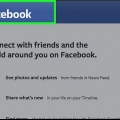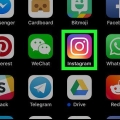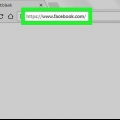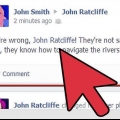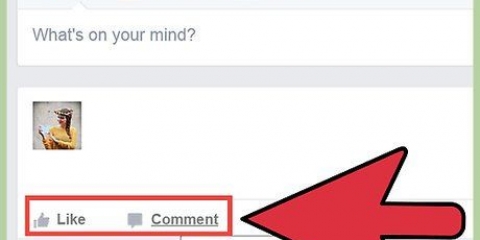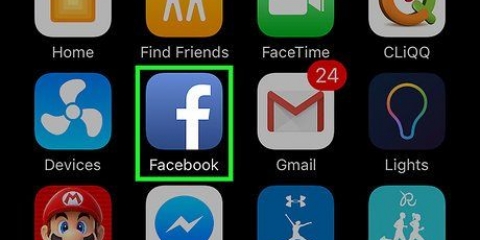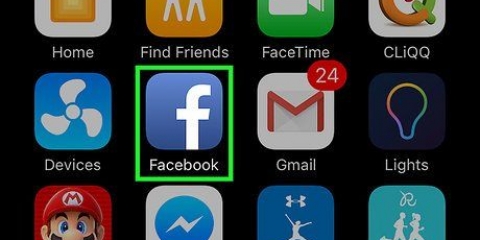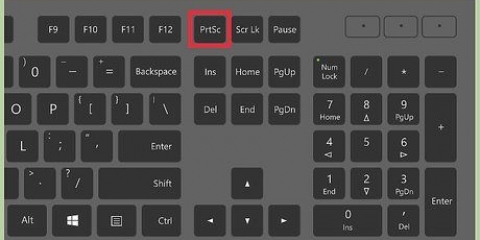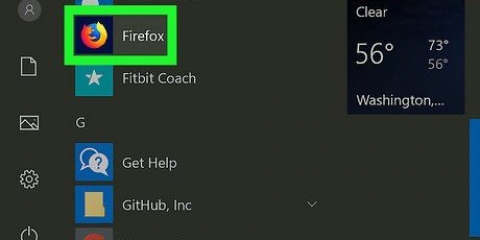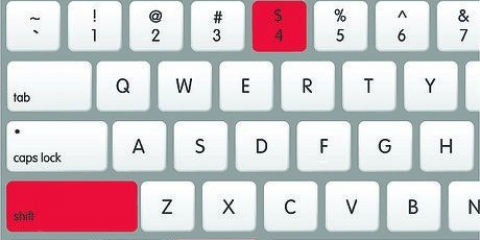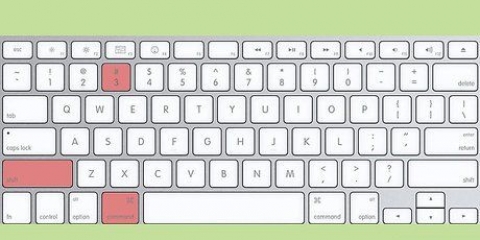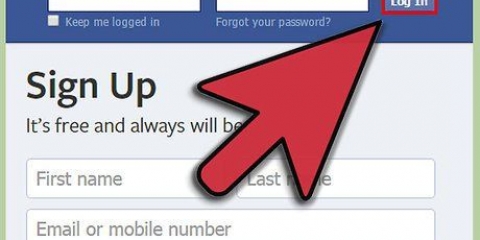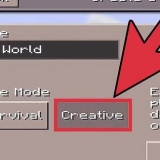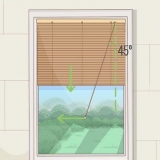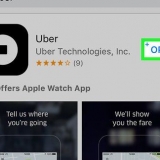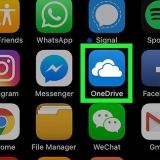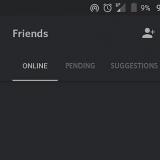Machen sie einen beitrag auf facebook öffentlich
In diesem Artikel erfahren Sie, wie Sie Ihre Beiträge auf Facebook für alle sichtbar machen. Diese Schritte funktionieren sowohl für die mobile App als auch für die Website.
Schritte
Methode 1 von 4: Vorhandene Beiträge öffentlich machen (mobil)

1. Öffne die Facebook-App. Geben Sie Ihren Benutzernamen und Ihr Passwort ein, wenn Sie dazu aufgefordert werden, und klicken Sie auf "Anmelden".

2. Drücken Sie Ihr Profilbild. Dadurch gelangen Sie zu Ihrer Profilseite.

3. Drücken Sie die Menütaste bei der Nachricht, die Sie ändern möchten. Es ist der Pfeil in der oberen rechten Ecke des Beitrags.

4. Drücken Sie Datenschutz bearbeiten.

5. Presse Öffentlichkeit. Der Beitrag ist jetzt für alle sichtbar, egal ob sie einen Facebook-Account haben oder mit dir auf Facebook befreundet sind.
Methode 2 von 4: Neue Beiträge öffentlich machen (mobil)

1. Öffne die Facebook-App. Geben Sie Ihren Benutzernamen und Ihr Passwort ein, wenn Sie dazu aufgefordert werden, und klicken Sie auf "Anmelden".

2. Drücken Sie Was geht Ihnen durch den Kopf?.

3. Presse Freunde. Dieser Button ist unter deinem Namen, wenn du einen neuen Beitrag erstellst.
Bei der Nutzung der Website befindet sich diese Schaltfläche unten rechts in der neuen Nachrichtenbox.

4. Presse Öffentlichkeit. Wenn du mit deiner Nachricht fertig bist, ist sie für alle sichtbar, egal ob sie mit dir befreundet sind oder nicht.
Methode 3 von 4: Vorhandene Beiträge öffentlich machen (Internet)

1. OffenFacebook in deinem Browser. Geben Sie Ihren Benutzernamen und Ihr Passwort ein, wenn Sie dazu aufgefordert werden, und klicken Sie auf "Anmelden".

2. Klicke auf dein Profilbild. Es befindet sich auf der rechten Seite der Menüleiste oben in der linken Seitenleiste. Dadurch gelangen Sie zu Ihrer Profilseite.

3. Klicken Sie in der Nachricht, die Sie bearbeiten möchten, auf das Datenschutzmenü. Das steht direkt unter deinem Namen in der Nachricht. Das Symbol entspricht den aktuellen Datenschutzeinstellungen der Nachricht (ein Schloss für privat, eine Person für Freunde oder ein Globus für öffentlich).

4. Klicken Sie auf Öffentlich. Wenn du mit deinem Beitrag fertig bist, ist er für alle sichtbar, egal ob sie ein Facebook-Konto haben oder mit dir auf Facebook befreundet sind.
Methode 4 von 4: Neue Beiträge öffentlich machen (Internet)

1. OffenFacebook in deinem Browser. Geben Sie Ihren Benutzernamen und Ihr Passwort ein, wenn Sie dazu aufgefordert werden, und klicken Sie auf "Anmelden".

2. Klicke auf Was geht dir durch den Kopf?.

3. Klicke auf Freunde. Diese Schaltfläche befindet sich unten rechts in der neuen Nachrichtenbox.

4. Klicken Sie auf Öffentlich. Wenn du mit deiner Nachricht fertig bist, ist sie für alle sichtbar, egal ob sie mit dir befreundet sind oder nicht.
"Machen sie einen beitrag auf facebook öffentlich"
Оцените, пожалуйста статью